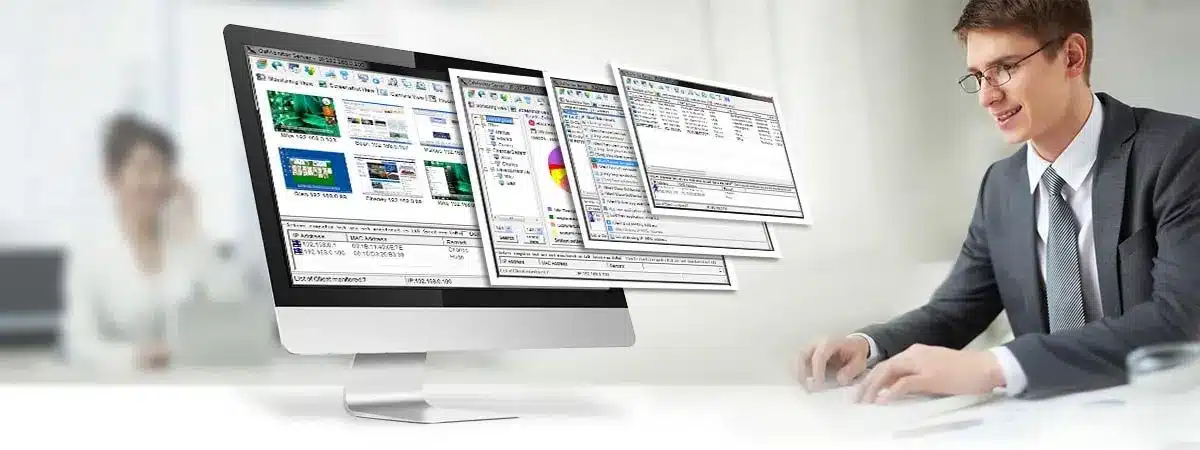OsMonitor監控用戶端需要安裝到被監控的員工機上,雖然一旦安裝成功,用戶端將自動隱藏運行,但如何快速安裝用戶端是大型企業用戶頭疼的地方。本文介紹了在Windows域控環境下,全自動靜默方式安裝監控軟體用戶端的方法。採用此種方法,當員工機每次開機登錄到域伺服器時,將自動檢測並後臺安裝OsMonitor用戶端,省心、省力。
假設現在某位網管要將demo.com域中的“OsMonitor監控用戶端”程式分發到所有的工作站上,那麼則應進行以下設置。
一、設置共用目錄
為了最大程度地進行訪問許可權的管理,首先應在使用NTFS分區格式的盤中新建一個目錄,並命名為“Tools$”,然後將OsMonitor用戶端程式複製到“Tools$”目錄中。接著設置該目錄的共用許可權,“Authenticated Users”組為可讀,“Administrator”組為完全控制。
提示:分發的軟體必須是MSI封裝檔(普通的Setup檔不行),如果需要OsMonitor用戶端MSI檔安裝包,請和我司聯繫。
二、設置組策略
以域管理員身份登錄DC(網域控制器),然後依次點擊“開始→程式→管理工具→Active Directory用戶和電腦”功能表項,在彈出的視窗中右鍵單擊demo.com,並在彈出的功能表中選擇“屬性”。在“屬性”視窗中點擊“新建”按鈕,並將新建的組策略對象命名為“Software”。
接著選中Software並單擊下方的“編輯”按鈕,在打開的“組策略編輯器”視窗中依次點擊“用戶配置→軟體設置→軟體安裝”。接著右鍵單擊“軟體安裝”,並在彈出的功能表中選擇“屬性”。在“軟體安裝 屬性”對話方塊中手工輸入“電腦名共用檔案名”,然後選中“指派”和“基本”兩項)。
點擊“確定”按鈕返回“組策略編輯器”後,右鍵點擊“軟體安裝”項,在彈出的快顯功能表中依次選擇“新建→套裝程式”。在隨後出現的“打開”對話方塊中,選中Tools$目錄下的OsMonitorclient.msi檔後單擊“打開”按鈕即可。在隨後彈出的“部署軟體”對話方塊中選中“已指派”選項後,並選擇在登錄時安裝此程式點擊“確定”按鈕。現在就可關閉組策略對話方塊了。接著打開命令提示符視窗,輸入“Gpupdate”命令並回車,這樣可以刷新組策略,以便使上述設置立即生效。
三、在工作站中安裝軟體
經過上述在DC(網域控制器)中的設置後,軟體就會被分發到demo.com域中的所有工作站上了。在工作站中,當用戶登錄域後,只要登錄就會自動進行OsMonitor用戶端軟體的安裝(登錄的域用戶必須要有安裝許可權)。
使用上述在工作站中進行軟體安裝的方法能夠將共用方式的“被動安裝”變為軟體分發的“主動分發”。這樣一來,域的管理功能變得更加強大了,同時網管的負擔也減輕了不少。